Errores encontrados en Slidebean SaaS
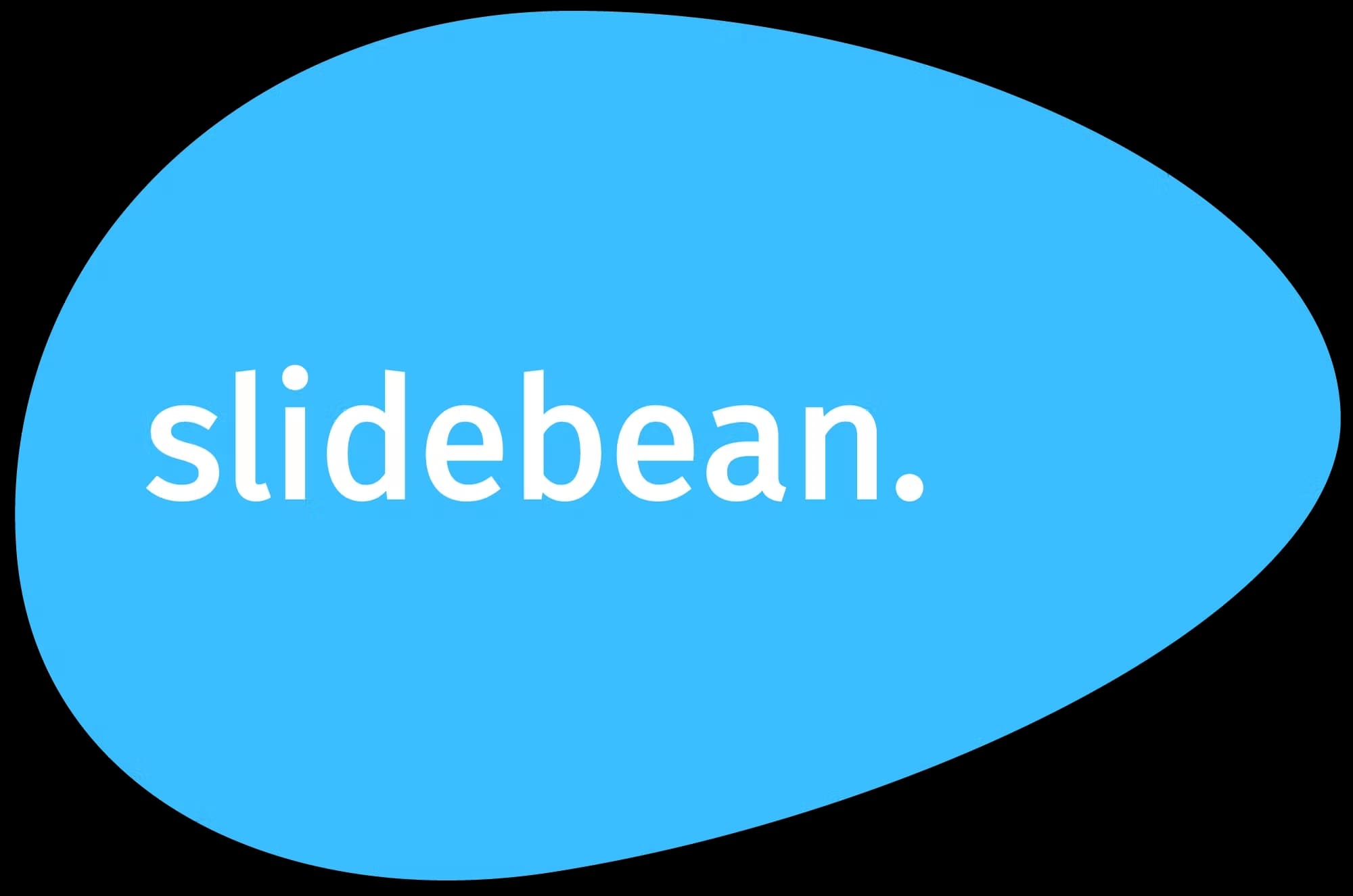
Slidebean es una herramienta basada en IA que ayuda a startups, vendedores y pequeñas y medianas empresas a diseñar diapositivas de aspecto profesional.
Con una interfaz fácil de usar, incluso los usuarios sin conocimientos técnicos pueden diseñar presentaciones atractivas en cuestión de segundos. La plataforma ofrece una amplia gama de plantillas estéticas que pueden satisfacer cualquier requisito del usuario. El conjunto de herramientas y servicios esenciales de Slidebean ayuda a las nuevas empresas a crear presentaciones eficaces para clientes potenciales, gestionar las interacciones con los inversores y crear modelos financieros. Con Slidebean, no se necesita formación ni experiencia en diseño gráfico para crear presentaciones llamativas.
Estos son algunos de los errores de Slidebean SaaS que nuestros ingenieros de control de calidad detectaron durante las pruebas.
El botón Citar proyecto no funciona en la página “Plantillas”
Mayor
El usuario se encuentra en la página principal de la aplicación.
- Navegue hasta el menú “Plantillas”.
- Seleccione “Plantillas de Pitch Deck”.
- Filtre la lista de plantillas (por ejemplo, por tipo de empresa).
- Seleccione una de las plantillas de la lista.
- Haga clic en “Migas de pan de negocio”.
- Haga clic en el botón “Cotizar proyecto”.
Windows 10 Google Chrome v.109.0.5414.74
Firefox v.109.0.1 4
Microsoft Edge v.109.0.1518.78
No ocurre nada después de hacer clic en el botón “Cotizar proyecto”.
Debe aparecer el formulario “Cotizar proyecto”.
El número de diapositivas se calcula incorrectamente después de introducir un valor vacío en la casilla de entrada
Mayor
El usuario se encuentra en la página principal de la aplicación.
- Haga clic en el botón “Reservar proyecto”.
- Pulse el botón “Pedir ahora”.
- Borre el valor por defecto de la cantidad de diapositivas.
- Pulse el botón “Iniciar pago”.
- Asegúrese de que aparece 1 en la sección “Cantidad de diapositivas”.
- Cierre la ventana modal.
- Introduzca un número en la casilla de entrada (por ejemplo, 20).
- Asegúrese de que el precio se ha calculado correctamente.
- Pulse el botón “Iniciar pago”.
Windows 10 Google Chrome v.109.0.5414.74
Firefox v.109.0.1 4
Microsoft Edge v.109.0.1518.78
La cantidad de diapositivas es 21; cada vez que el usuario repite los mismos pasos (1-6), el número de diapositivas aumenta; el precio se calcula erróneamente.
Debería ser imposible “Iniciar compra ” sin ningún valor; la aplicación debería gestionar los valores no válidos introducidos en la casilla de entrada “Número de diapositivas”.
Las ventanas modales recién abiertas se muestran detrás de la ventana modal “Ayuda”
Menor
El usuario ha iniciado sesión en la app.
- Navegue hasta la pestaña “Plantillas de presentación”.
- Haga clic en el signo de interrogación de la esquina superior derecha.
- Haz clic en “Ayuda”.
- Busca cualquier artículo y abre uno de la lista.
- Abra cualquier plantilla de la página principal.
Windows 10 Google Chrome v.109.0.5414.74
Firefox v.109.0.1 4
Microsoft Edge v.109.0.1518.78
La plantilla se abre detrás de la ventana emergente “Ayuda”; el usuario no puede ver la plantilla abierta.
La ventana modal de “Ayuda” no debe superponerse a la ventana modal de la plantilla.
Aparece una confirmación para salir de la página después de hacer clic en "Reproducir de nuevo" en el modo "Vista previa"
Menor
- El usuario ha iniciado sesión en la aplicación.
- Se ha creado al menos una presentación.
- Navegue hasta la pestaña “Mis presentaciones”.
- Visualice cualquier presentación existente.
- Haga clic en el botón “Editar”.
- Haga clic en el botón “Vista previa”.
- Pasa por la última diapositiva haciendo clic en la flecha de la derecha.
- Pulsa de nuevo “Reproducir”.
Windows 10 Google Chrome v.109.0.5414.74
Firefox v.109.0.1 4
Microsoft Edge v.109.0.1518.78
Aparece la siguiente ventana emergente: “Esta página le está pidiendo que confirme que desea salir – es posible que la información que ha introducido no se guarde.” con las opciones de “Salir de la página” y “Permanecer en la página”; si el usuario hace clic en “Salir de la página”, se muestra la página nula.
No debe mostrarse ninguna ventana emergente.
No hay validación en el campo "Email" del formulario “Casos prácticos”
Menor
El usuario se encuentra en la página principal de la app.
- Desplázate hasta el pie de página.
- Sigue la opción de menú “Casos prácticos”.
- Introduzca una dirección de correo electrónico no válida en la sección “No se pierda nada”.
Windows 10 Google Chrome v.109.0.5414.74
Firefox v.109.0.1 4
Microsoft Edge v.109.0.1518.78
No hay validación en el campo de dirección de correo electrónico (el usuario puede introducir cualquier valor).
La validación debe aplicarse al campo “Dirección de correo electrónico”.
La lista desplegable del filtro "Categorías" se solapa con la cabecera de la página “Lecciones de inicio”
Menor
El usuario ha iniciado sesión en la app.
- Navega hasta “Lecciones de inicio”.
- Haga clic en el filtro “Todas las categorías”.
- Asegúrese de que se abre la lista “Categorías”.
- Desplácese hasta la parte superior de la página.
Windows 10 Google Chrome v.109.0.5414.74
Firefox v.109.0.1 4
Microsoft Edge v.109.0.1518.78
La lista de filtros “Categorías” se superpone a la cabecera de la página.
La lista de filtros “Categorías” no debe superponerse a la cabecera de la página cuando el usuario se desplace por ella.
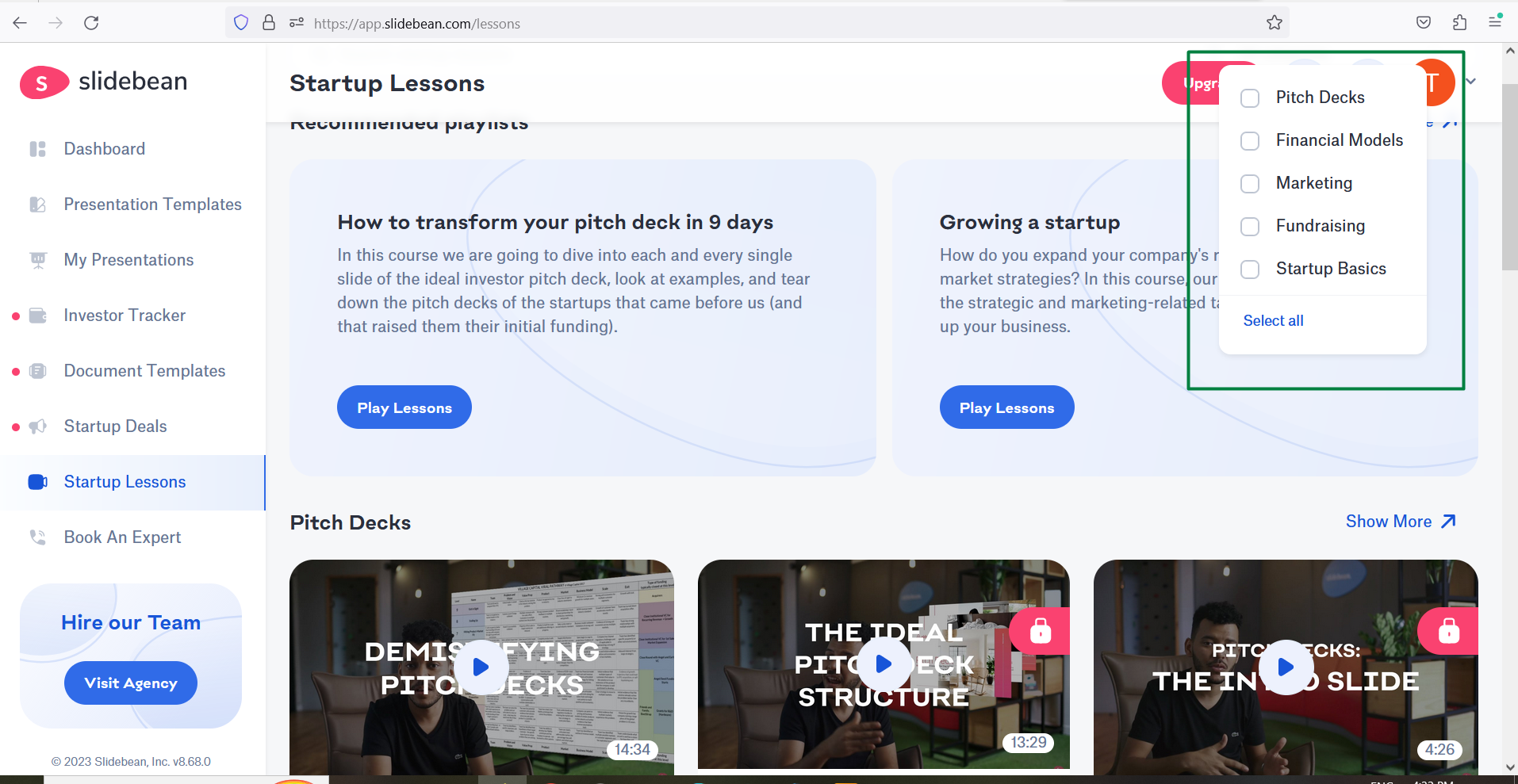
La aplicación es fácil de usar y contiene funciones muy útiles para preparar las presentaciones. Sólo probé las funciones gratuitas y no encontré ningún problema crítico. Recomiendo prestar más atención a la validación y a las pruebas negativas.
